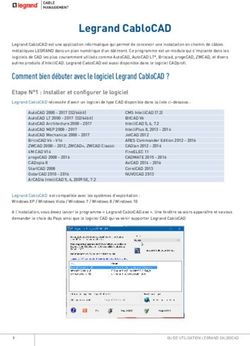Manuel My Audits Application d'audit pour fournisseurs - GS1 Belgium ...
←
→
Transcription du contenu de la page
Si votre navigateur ne rend pas la page correctement, lisez s'il vous plaît le contenu de la page ci-dessous
Manuel My Audits
Document Summary
Document Item Current Value
Document Name Manuel My Audits
Document Date 11/06/2021
Document Version 1.0.1
Document Issue 1
Document Status Final
Document Description Optional Description
Contributors
Name Organisation
Steffie Defreyne GS1 Belgium & Luxembourg
Log of Changes
Release Date of Change Changed By Summary of Change
1 Steffie Defreyne Creation Document
2 11/06/2021 Steffie Defreyne Update some of the screenshots with translations
+ new functionality ‘search GTIN’
Disclaimer
GS1, under its IP Policy, seeks to avoid uncertainty regarding intellectual property claims by requiring the participants in
the Work Group that developed this GS1 Document Name GS1 Document Type to agree to grant to GS1 members a
royalty-free license or a RAND license to Necessary Claims, as that term is defined in the GS1 IP Policy. Furthermore,
attention is drawn to the possibility that an implementation of one or more features of this Specification may be the subject
of a patent or other intellectual property right that does not involve a Necessary Claim. Any such patent or other
intellectual property right is not subject to the licensing obligations of GS1. Moreover, the agreement to grant licenses
provided under the GS1 IP Policy does not include IP rights and any claims of third parties who were not participants in the
Work Group.
Accordingly, GS1 recommends that any organization developing an implementation designed to be in conformance with this
Specification should determine whether there are any patents that may encompass a specific implementation that the
organization is developing in compliance with the Specification and whether a license under a patent or other intellectual
property right is needed. Such a determination of a need for licensing should be made in view of the details of the specific
system designed by the organization in consultation with their own patent counsel.
THIS DOCUMENT IS PROVIDED “AS IS” WITH NO WARRANTIES WHATSOEVER, INCLUDING ANY WARRANTY OF
MERCHANTABILITY, NONINFRINGMENT, FITNESS FOR PARTICULAR PURPOSE, OR ANY WARRANTY OTHER WISE ARISING
OUT OF THIS SPECIFICATION. GS1 disclaims all liability for any damages arising from use or misuse of this Standard,
whether special, indirect, consequential, or compensatory damages, and including liability for infringement of any
intellectual property rights, relating to use of information in or reliance upon this document.
GS1 retains the right to make changes to this document at any time, without notice. GS1 makes no warranty for the use of
this document and assumes no responsibility for any errors which may appear in the document, nor does it make a
commitment to update the information contained herein.
Version 1.0.1, finale, Juin-11 © GS1 Belgium & Luxembourg 2021 Page 2 sur 11Manuel My Audits
Table des matières
1 Introduction ................................................................................................. 4
2 Objectif de ce document ............................................................................... 4
3 Instructions relatives à l’utilisation de l’application My Audits ..................... 4
3.1 Se connecter .................................................................................................................. 4
3.2 Que puis-je trouver dans l’application My Audits, et où ? ...................................................... 5
3.3 Les différents statuts d’un produit d’audit : ........................................................................ 6
3.4 Comment ajouter des photos et lancer l’audit ?................................................................... 7
3.4.1 Ajouter des photos ou un artwork ............................................................................. 8
3.4.2 Supprimer des photos ou un artwork ......................................................................... 9
3.4.3 Débuter l’audit ..................................................................................................... 10
3.4.4 Statut inadéquat ................................................................................................... 11
Version 1.0.1, finale, Juin-11 © GS1 Belgium & Luxembourg 2021 Page 3 sur 11Manuel My Audits
1 Introduction
L’application My Audits est mise à la disposition de fournisseurs de produits alimentaires préemballés afin de
gérer les audits des produits sélectionnés de leur assortiment.
2 Objectif de ce document
Ce document décrit la manière dont l’application My Audits peut être utilisée et répond aux questions suivantes :
• Que puis-je trouver dans l’application, et où ?
• Comment puis-je naviguer dans l’application ?
• Comment puis-je ajouter (ou supprimer) des photos ou un artwork de mes produits ?
• Comment puis-je lancer l’audit d’un produit ?
3 Instructions relatives à l’utilisation de l’application My
Audits
3.1 Se connecter
Naviguez vers le site Web https://myaudits.gs1belu.org/, où l’écran de connexion suivant s’affiche :
Indiquez ici vos identifiant et mot de passe My Product Manager et cliquez sur le bouton orange
« Connexion ».
Si vous n’avez pas encore d’identifiant My Product Manager : veuillez contacter notre helpdesk à l’adresse fmcg-
foodservice@gs1belu.org.
Au cas où plusieurs GLN (profils) sont liés à votre compte : sélectionnez le GLN/profil souhaité dans la fenêtre
pop-up :
Version 1.0.1, finale, Juin-11 © GS1 Belgium & Luxembourg 2021 Page 4 sur 11Manuel My Audits
3.2 Que puis-je trouver dans l’application My Audits, et où ?
Une fois connecté, la page d’aperçu « Mes Audits » s’affiche :
3
2
4 1
1. Se déconnecter : cliquez sur la petite flèche à droite de votre nom pour afficher le bouton « logout ».
Cliquez sur le bouton « logout » pour vous déconnecter.
2. Modifier le profil de l’entreprise : cliquez sur le crayon orange pour modifier le profil de l’entreprise.
3. « Waffle » GS1 et réglage de la langue : Le « Waffle » GS1 peut être utilisée pour naviguer vers
d’autres applications GS1 qui pourraient être pertinentes (telles que My GS1, My Product Manager,
etc.). Les boutons de langue vous permettent d’afficher l’application dans une autre langue. Les options
disponibles sont : anglais (EN), néerlandais (NL) et français (FR).
Version 1.0.1, finale, Juin-11 © GS1 Belgium & Luxembourg 2021 Page 5 sur 11Manuel My Audits
4. « Mes audits » : les produits sélectionnés pour l’audit de votre assortiment sont disponibles ici.
Pour ces produits, cette page d’aperçu donne les informations suivantes :
a
b c d e f
a. Chercher un GTIN + itération actuelle et possibilité de naviguer vers les itérations précédentes
via l'icône écrou
b. GTIN : Global Trade Item Number des produits sélectionnés
c. Description : description des produits sélectionnés
d. Status : voir « Les différents statuts d’un produit d’audit »
e. Result : Une fois l’audit réalisé, le résultat (réussi/raté) figurera ici pour chacun des produits
sélectionnés. Attention : tant que le statut n’est pas « fini », aucun résultat ne sera disponible.
f. Details : voir « Comment ajouter des photos et lancer l’audit ? »
3.3 Les différents statuts d’un produit d’audit :
• Nouveau : un produit sélectionné en vue d’un audit pour lequel aucune action n’a encore été
exécutée.
• Demandé : un produit pour lequel les étapes préparatoires nécessaires ont été exécutées et
l’audit a été officiellement demandé/lancé. Les auditeurs commencent à travailler.
• Fini : un produit pour lequel l’audit est terminé ; vous en trouverez le résultat dans l’aperçu (+
un rapport détaillé en cas de résultats « raté »).
• Annulé : un produit qui a été annulé par GS1 et qui ne sera pas audité.
• Exempté : un produit pour lequel une exemption a été demandée et approuvée. Produits qui
entrent en considération pour une exemption :
o Produits pour lesquels les données ont été remplies (ou ont été fixées) par un DMS (Data
Management Service) – une preuve sera demandée.
o Produits qui ont été audités avec succès dans le cadre d’un autre programme d’audit/de
qualité de données agréé.
o Produits qui quitteront l’assortiment dans moins de trois mois à compter de la date actuelle
– dans ce cas, nous demandons également d’indiquer « DiscontinuedDateTime » dans My
Product Manager
o Produits qui ont été audités il y a moins de trois mois et auxquels aucune modification
pertinente n’a été apportée depuis, par exemple :
▪ Petites erreurs typographiques comme des virgules, points, majuscules…
▪ Les modifications de masse (comme une modification qui concerne un grand
groupe de produits, p. ex. pour un nom de marque) peuvent être annoncées à
l’avance à GS1 afin qu’elles n’aient aucun impact sur la certification des produits
au cas où ceux-ci auraient déjà été audités.
Important : une fois que le statut d’un produit est « demandé », le statut ne changera qu’une fois que l’audit
du produit est fini ou a été annulé. La progression de l’audit n’est pas visible pour le fournisseur.
Version 1.0.1, finale, Juin-11 © GS1 Belgium & Luxembourg 2021 Page 6 sur 11Manuel My Audits
3.4 Comment ajouter des photos et lancer l’audit ?
Pour un produit ayant le statut « nouveau », il est possible d’ajouter des photos ou un artwork et de lancer
l’audit. À cet effet, cliquez sur « Détails » :
Vous accédez ainsi à l’écran de détail du produit. Vous y trouverez des informations comme le nom de l’audit,
le statut du produit, un message d’information ainsi que la possibilité de charger une ou plusieurs photos/un
artwork.
L’ID card de My Product Manager avec quelques détails sur le produit est disponible en bas de l’écran.
Le bouton « retour à l’aperçu » vous ramènera à la page d’aperçu :
.
Version 1.0.1, finale, Juin-11 © GS1 Belgium & Luxembourg 2021 Page 7 sur 11Manuel My Audits
3.4.1 Ajouter des photos ou un artwork
La première étape du processus d’audit est l’ajout d’au moins une photo ou l’artwork de chaque produit.
N’oubliez pas de tenir compte du document « Directives relatives aux photos » rédigé pour l’audit. Les
photos ou artworks qui ne peuvent être utilisés (ex. parce que l’information n’est pas lisible ou cachée) seront
en effet jugés « inadéquats » dans la colonne statut de l’application (voir plus loin au point 3.4.4). Des
photos/artworks différents ou supplémentaires seront demandées pour ces produits. Tant que la photo/l’artwork
est jugé inadéquat, le processus d’audit ne peut se poursuivre.
Cliquez sur le bouton orange « charger une nouvelle photo ».
Une fenêtre pop-up permettant de charger des photos s’affiche à l’écran. Vous pouvez les via un « drag &
drop » du fichier contenant la photo/l’artwork ou en ajoutant une URL vers un emplacement public où la
photo/l’artwork est disponible :
Une fois la photo/l’artwork sélectionné, le bouton « upload » s’affiche.
Cliquez sur le bouton « upload » et attendez que le chargement soit terminé. Vous pouvez alors cliquer sur le
bouton « close » :
→
Version 1.0.1, finale, Juin-11 © GS1 Belgium & Luxembourg 2021 Page 8 sur 11Manuel My Audits Vous verrez la photo s’afficher dans l’écran de détail : Répétez cette étape (le cas échéant) jusqu’à ce que toutes les photos pertinentes pour l’audit aient été chargées pour ce produit. Tenez compte du fait que le nombre maximum de photos par produit est limité à 6. La taille des fichiers ne peut dépasser 110 Mo. Les formats autorisés sont JPEG, PNG, TIFF et PDF. 3.4.2 Supprimer des photos ou un artwork Cliquez sur l’icône corbeille « supprimer l’image » correspondant à la photo ou à l’artwork que vous voulez supprimer : Une fenêtre contextuelle vous demandera de confirmer. Vous aurez le choix entre « annuler » et « supprimer l’image » : Version 1.0.1, finale, Juin-11 © GS1 Belgium & Luxembourg 2021 Page 9 sur 11
Manuel My Audits Si vous cliquez sur « supprimer l’image », celle-ci ne sera plus visible dans l’écran de détail une fois que vous aurez cliqué sur le bouton. Si vous cliquez sur « annuler », l’image ne sera pas supprimée. Dans les deux cas, vous reviendrez à l’écran de détail. 3.4.3 Débuter l’audit Dès qu’au moins une photo/un artwork a été chargé, il est possible de débuter l’audit en cliquant sur le bouton « débuter l’audit » : Marquez votre accord en cochant la case, le bouton final “start audit” deviendra visible. Cliquez dessus : Une fois que vous avez lancé l’audit en cliquant sur ce bouton, vous reviendrez à la page d’aperçu. IMPORTANT : il n’y a aucune possibilité d’ajouter ou de modifier des photos/un artwork dès que cette étape a été franchie et que le statut est « demandé ». Complément : c’est aussi à ce moment que le « snapshot » (instantané) des données est prélevé dans My Product Manager pour l’audit de ce produit. Veillez donc à ce que vos données aient déjà été contrôlées à ce stade et soient en ordre. Les modifications apportées a posteriori ne seront pas prises en considération pour l’audit. Version 1.0.1, finale, Juin-11 © GS1 Belgium & Luxembourg 2021 Page 10 sur 11
Manuel My Audits 3.4.4 Statut inadéquat Si une ou plusieurs des photos/l’artwork ne sont pas adéquats pour l’exécution de l’audit (par exemple : non lisibles ou bien des informations pour l’audit sont cachées), le statut « inadéquat » s’affichera dans My Audits. Vous recevrez un e-mail reprenant de plus amples informations et à titre d’information. Vous trouverez également la mention « inadéquat » dans la colonne Statut de l’application My Audits pour ce produit. Veuillez suivre le conseil des customer advisors de GS1 pour ajouter une photo différente/complémentaire pour ce produit (suivre les étapes à partir du point 3.4) et cliquer sur le bouton « reprend audit ». Le produit s’affichera à nouveau avec le statut « demandé ». Version 1.0.1, finale, Juin-11 © GS1 Belgium & Luxembourg 2021 Page 11 sur 11
Vous pouvez aussi lire